Como utilizar a prescrição AfyaRx?
Para utilizar a prescrição AfyaRx no SHOSP você deve acessar o prontuário de um paciente, iniciar um atendimento e acessar a seção Prescrições, que aparecerá desta forma:
Como inserir medicamentos na prescrição?
É possível adicionar medicamentos utilizando o banco de dados, oferecido pelo próprio sistema, ou pelo campo de texto livre.
Se for utilizar as opções oferecidas pelo sistema, você poderá buscar pelo nome comercial do medicamento, clicando em Produtos, ou pela substância que o compõe, clicando em Substâncias:
Ao escolher a opção Produto, aparecerá o nome da empresa farmacêutica que produz o medicamento e o seu valor de venda no mercado. Caso escolha a opção Substâncias, essas informações não aparecerão.
Se optar por inserir o medicamento por texto livre, você deve clicar em Adicionar Texto Livre e poderá digitar o texto que deseja acrescentar à prescrição.
Ao inserir o medicamento, você deverá preencher o campo Posologia e informar a quantidade do medicamento que está inserindo, dentre as opções:
- “Não informada";
- “Uso Contínuo”;
- “X [quantidade à preencher] embalagens”;
- “X [quantidade à preencher] unidades”;
- “X [quantidade à preencher] cápsulas".
Em qualquer uma das maneiras que escolher para inserir o medicamento na prescrição, poderá definir se ela será gerada no formato Receituário Simples ou Controle Especial. Para isso, ao lado do nome do medicamento, você poderá fazer a definição do formato que deseja:
Definindo os critérios de impressão
Antes da finalização e envio para o paciente, você pode definir os critérios de impressão que o sistema deve seguir para impressão da prescrição. Para isso clique no ícone da engrenagem, presente no canto superior direito da página de prescrição, como indica a imagem abaixo:
Você pode selecionar quais campos deseja omitir da impressão, tanto do receituário de controle especial, como do receituário simples. Você ainda pode pré visualizar como ficará a prescrição impressa, clicando em “pré-visualizar impressão”.
Assim que concluir, deve clicar na seta azul, que aparece ao lado de “Configurações de Impressões” para retornar à prescrição:
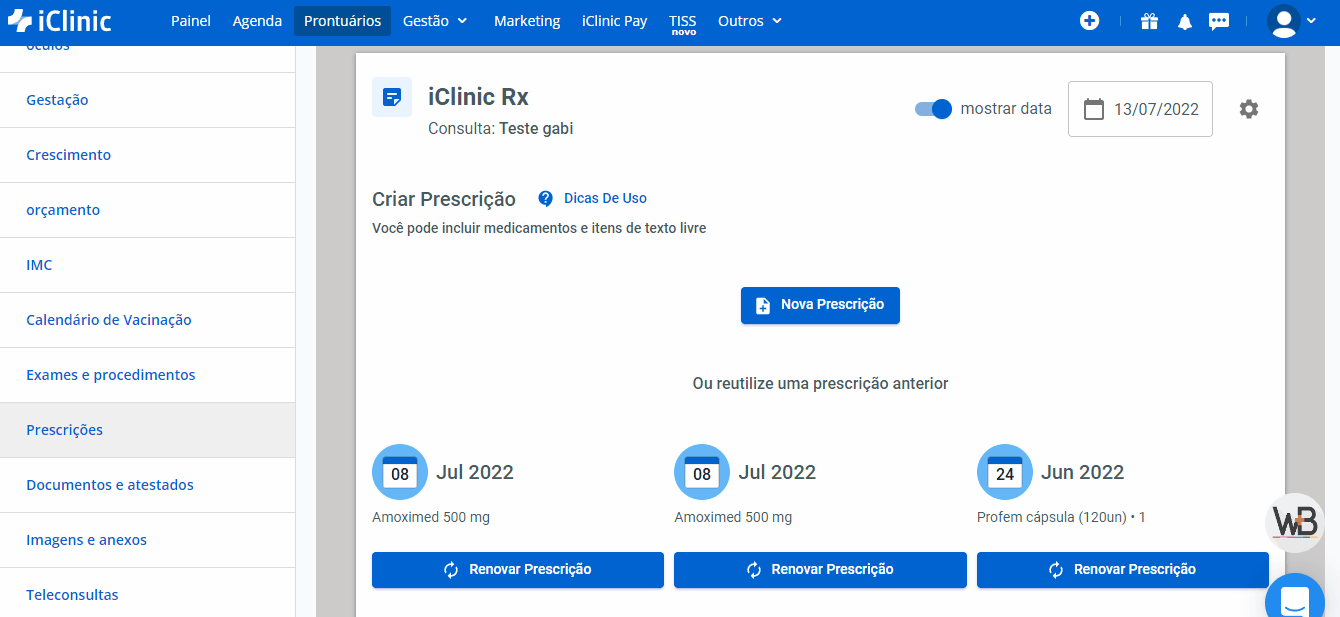
Finalizando a prescrição e efetuando o envio ao paciente
Inserido todos os medicamentos necessários dentro da prescrição, caso não queira ativar o uso da assinatura digital e o envio por WhatsApp, pode clicar em Finalizar, que será direcionado automaticamente para a página de impressão:
Na página de configuração de envio você pode: ativar a assinatura digital, o envio pelo WhatsApp e editar os dados do profissional de saúde e do paciente.
Dados do profissional de saúde e do paciente
Se for a primeira vez que estiver inserindo um medicamento pelo formato “Controle Especial” pela AfyaRx, o sistema exibirá um alerta pedindo que complete alguns dados necessários para emissão da prescrição. Ao clicar em Completar Cadastro, poderá preencher os “Dados do Paciente” e os “Dados do Profissional" que estiverem faltando:
Ao preencher os Dados do Profissional, eles ficam salvos para os outros prontuários que for acessar e não precisará preencher novamente. Os “Dados do Paciente” também ficam salvos, o novo preenchimento será necessário somente quando acessar o prontuário de um paciente com cadastro novo, que ainda não tenha tido uma prescrição controlada emitida.
Caso insira um medicamento de controle especial e outro de simples, será gerada uma prescrição com uma via para o receituário simples e duas vias para o medicamento de controle especial.
Envio pelo WhatsApp
O envio é automático, feito pelo sistema, e ocorre através do WhatsApp. Para efetuar o envio clique em Finalizar:
Assinatura digital
Para ver como utilizar a assinatura digital, na prescrição AfyaRx, acesse este artigo.
Finalizar
A última tela que aparecerá, permitirá que você escolha se deseja salvar a receita como PDF no seu computador, clicando em Salvar PDF, imprimir o PDF gerado, clicando em Imprimir PDF, ou copiar o link da prescrição e efetuar o envio através de outro canal, fora do sistema
Recent Articles
Como utilizar a prescrição AfyaRx?
Veja nesse artigo o passo a passo para utilizar a prescrição AfyaRx no SHOSP Para utilizar a prescrição AfyaRx no SHOSP você deve acessar o prontuário de um paciente, iniciar um atendimento e acessar a seção Prescrições, que aparecerá desta forma: ...Como realizar o recebimento de pacotes pela carteira do paciente?
É muito comum em algumas clínicas e consultórios a comercialização de pacotes de serviços. Por essa razão neste artigo temos como intuito lhe demonstrar como realizar o recebimento do valor pago pelo paciente e como utilizar esse valor nos ...Como criar um grupo de Exames
Descubra como otimizar seu tempo durante os atendimentos aos pacientes, criando Grupos de Exames com informações pré-definidas. Imagine que um médico prescreve frequentemente exames de rotina para seus pacientes. Com essa funcionalidade, é possível ...Como acessar os Gráficos do Pré-Atendimento no Prontuário
O Shosp oferece a capacidade de analisar e monitorar os dados dos pacientes por meio de gráficos, relacionados aos atendimentos realizados. Ao acessar o menu Prontuário >> Pré-Atendimento, o histórico do paciente é exibido, permitindo que o prestador ...FAQ exclusivo para alunos MCP - parceria Shosp
O Meu Consultório Particular tem te ajudado com métodos para otimizar ainda mais a qualidade da sua jornada de trabalho e de vida, trazendo excelentes resultados e auxiliando na tomada de decisão, com base em dados! O Shosp é a solução de software ...
Related Articles
Migração da Prescrição Memed para AfyaRX
1 - Por que a plataforma de prescrição mudou da Memed para a AfyaRX? Quando você adquiriu sua assinatura Shosp, ainda não contávamos com uma solução própria de prescrição. Com o tempo, identificamos essa necessidade e desenvolvemos a AfyaRX, ...Como Criar Modelo de Receituário AfyaRX
Saiba como armazenar receituários em seu prontuário para poupar tempo durante o atendimento a um paciente com um modelo de receituário. Os modelos de receituário podem ser criados durante o atendimento. Para isso: Vá em prontuário > Receituário ...Como utilizar Dados de Receituários Anteriores
Saiba como utilizar os dados dos Receituários anteriores de seus pacientes, agilizando seu atendimento e diminuindo o tempo de cada consulta. Receituário Memed Este recurso está disponível no receituário da Memed. Caso já tenha prescrito um ...Como prescrever Medicamentos no Receituário
Agora que você já sabe como criar seus receituários padrão, confira como fazer seus pedidos pelo novo prontuário do Shosp. Você pode prescrever medicamentos em uma mesma receita e também fazer mais de uma receita em um durante um mesmo atendimento. ...Como utilizar sua Assinatura Digital Vidaas no Shosp
O Shosp possui uma parceria com a certificadora Vidaas, para que você consiga assinar seus prontuários de forma digital, automática e gratuita. Com direito de uso por 1 ano e renovável por 5 anos. Para garantir sua segurança, veracidade de seus ...
Popular Articles
O que significam as categorias de Usuário?
No Shosp, você pode cadastrar usuários com diferentes categorias: plenos, sênior, master. Essa vantagem permite ter um controle maior sobre o que cada usuário irá acessar o sistema, gerando uma maior segurança. Veja onde encontrar a Categoria do ...Como confirmar chegada do paciente
Saiba como confirmar a chegada de um paciente à recepção e entenda a importância dessa etapa para o atendimento ao paciente e também para o faturamento TISS. Obs.: Apenas pacientes cadastrados podem ser confirmados na agenda. Confirmando a chegada do ...Como liberar telas de acesso a usuários
No Shosp você pode controlar quais telas determinado usuário terá acesso, possibilitando uma maior segurança nos acessos do sistema. Neste artigo você irá aprender como liberar telas de acesso ao sistema para os seus usuários pleno de forma simples. ...Como agendar um paciente
Agendar pacientes pelo Shosp é muito fácil e prático. Com o agendamento pelo sistema, você poderá visualizar de forma clara os horários disponíveis, bem como o status de cada paciente (se agendado, confirmado ou atendido). Agendando pacientes Você ...Como utilizar a Pesquisa de Satisfação?
Você pode deixar o Shosp configurado para fazer uma Pesquisa de satisfação automaticamente com seus pacientes. Assim, será possível saber qual o grau de satisfação do atendimento de sua clínica! No dia seguinte dos agendamentos, os pacientes ...
Avaliações dos nossos clientes sobre nosso suporte

Muito bom